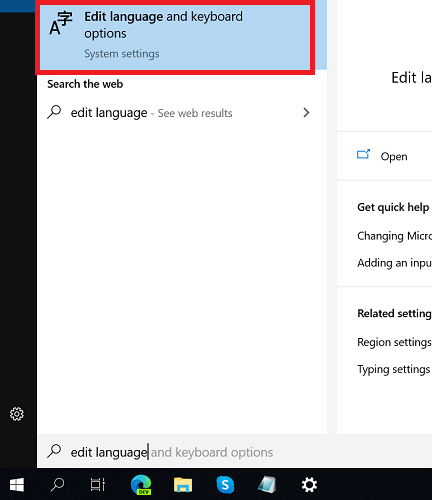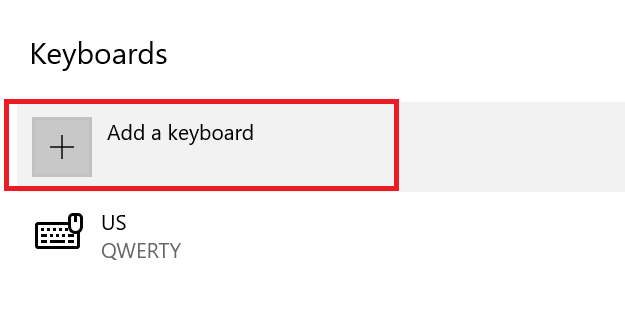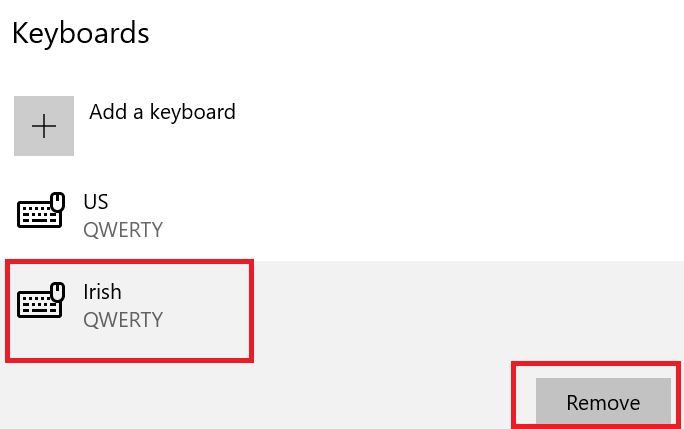Hvordan skrive med aksenterte tegn i Windows 10
Hvordan bruker jeg tegn med aksent i Windows 10?
1 Bruk Alt-koder for å skrive tegn med aksent
- Slå på Num Lock- tasten på tastaturet
- Når du begynner å skrive, trykker du på og holder nede Alt- tasten, og deretter skriver du en hvilken som helst kombinasjon av tall fra talltastaturet (plassert på høyre side av tastaturet).
- Følg bildet nedenfor for å sjekke Windows Alt-koder for aksenterte vokaler
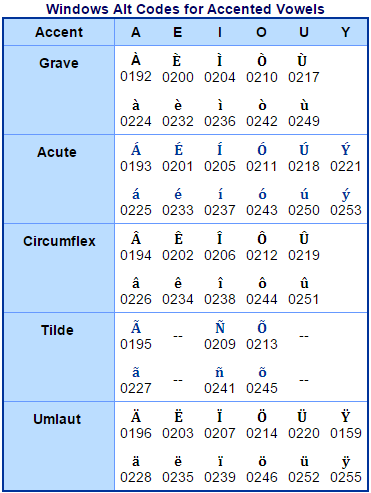
- Når du har valgt det aksenttegnet du vil skrive, slipper du Alt- tasten
- Gjenta prosessen for et aksenttegnet du vil bruke
2 Legg til et nytt tastaturoppsett
- En annen måte å skrive inn dine morsmål eller sekundære språktegn er å bruke et ekstra Windows-tastatur
- For å legge til et nytt tastatur, gå til nederst til venstre på oppgavelinjen, under søkefeltet, skriv inn Rediger språk og tastaturalternativer, og velg det første alternativet
![Hvordan skrive med aksenterte tegn i Windows 10]()
- Velg ditt nåværende standardspråk og klikk på Alternativer
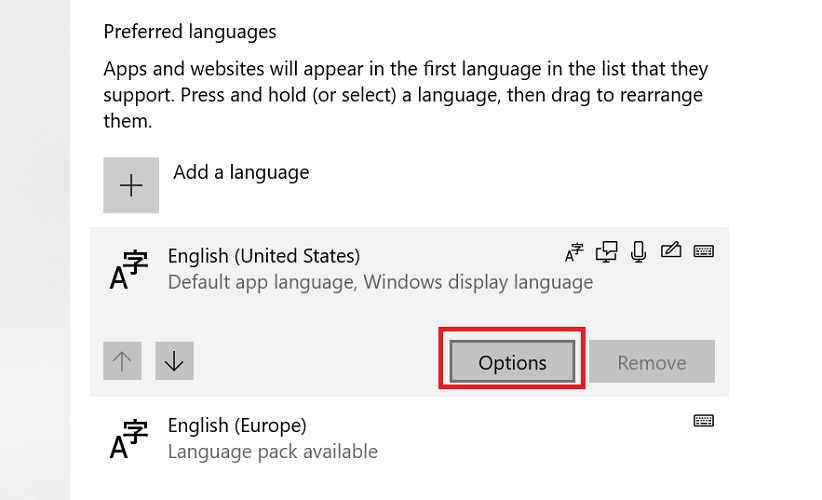
- I delen Tastaturer velger du Legg til et tastatur
![Hvordan skrive med aksenterte tegn i Windows 10]()
- Velg hvilket tastaturoppsett du vil legge til
- Det nye tastaturoppsettet ditt er lagt til
- For å skrive ved hjelp av tegn med aksent, velg det utenlandske tastaturet, og trykk deretter på Skift- tasten, og skriv inn aksenttegnene ved å bruke []; ‘. / tastene
3 Bytt mellom forskjellige tastaturoppsett
- Du kan bytte mellom de forskjellige tastaturene på Windows 10 ved å følge de neste trinnene
- Gå til nederst til høyre på oppgavelinjen, og klikk på tastaturikonet
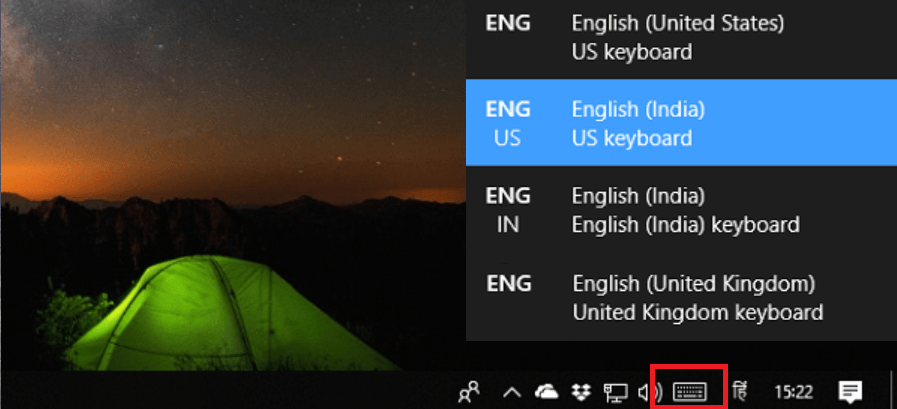
- Velg hvilket tastaturoppsett du trenger
- Du kan også trykke på Windows-tasten + mellomromstasten for å bytte mellom de forskjellige tastaturene
4 Fjern et tastaturoppsett
- For å fjerne et tastaturoppsett du ikke lenger trenger, gå over til Rediger språk og tastaturalternativer
- Velg standardspråk igjen, og klikk deretter Alternativer
- Gå til Tastatur- delen, velg tastaturet du vil forkaste, og klikk deretter på Fjern- knappen
![Hvordan skrive med aksenterte tegn i Windows 10]()
- Det valgte tastaturet blir avinstallert fra Windows 10-PCen
Det er ganske greit å skrive med aksenterte tegn i Windows, og det er flere måter å gjøre det på.
Windows 10 har gjort det veldig praktisk å legge til og fjerne nye tastaturoppsett for fremmedspråk, samtidig som disse oppsettene blir oppdatert og lagt til nye.
Leter du etter et nytt tastatur? Sjekk ut listen vår for de beste Windows 10-tastaturene å få.